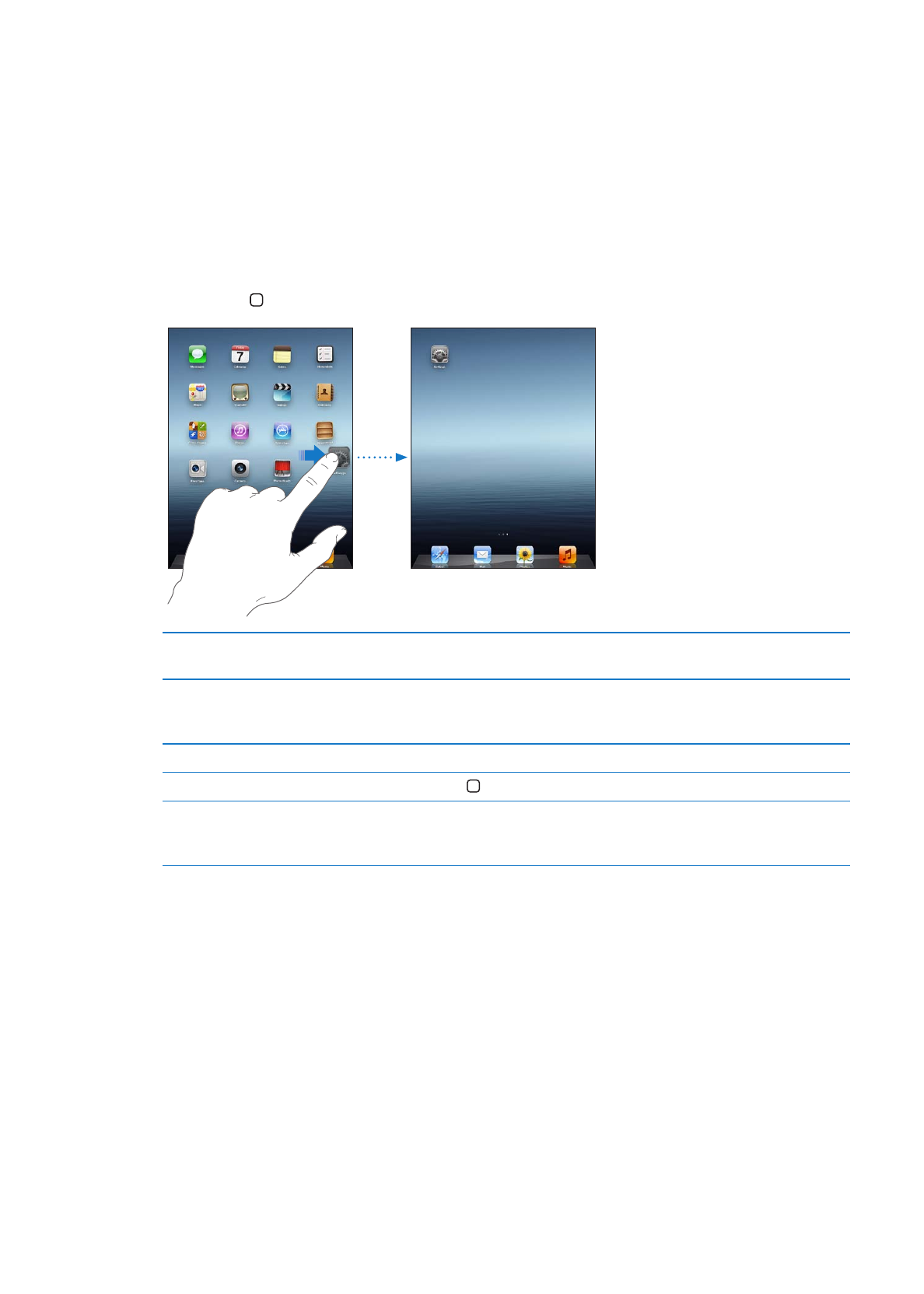
ホーム画面をカスタマイズする
ホームスクリーンの
App
アイコンの順序をカスタマイズできます。画面下端の
Dock
に含まれるアイコンも並べ替
えることができます。
アイコンを並べ替える
ほかのホーム画面を作成して、複数のホーム画面の間で
App
を並べ替えることができます。
アイコンを並べ替える:
1
ホーム画面上のいずれかの
App
をタッチしたまま押さえていると、波打ちます。
2
App
をドラッグして並べ替えます。
3
ホームボタン
を押して配置を保存します。
アイコンを別の画面に移動する
アイコンを並べ替えるときに、任意のアイコンを画面の右端までドラッグすると、新しい画
面が表示されます。元の画面に戻り、別のアイコンを新しい画面へドラッグできます。
ホーム画面を追加する
アイコンを並べ替えるときに、一番右側のホーム画面にスワイプし、新しい画面が表示さ
れるまでアイコンを画面の右端にドラッグします。最大で
11
のホーム画面を作成できます。
Dock
の上にある点が現在の画面数と表示中の画面を表しています。
別のホーム画面を表示する
左または右にフリックするか、点の列の左または右をタップします。
最初のホーム画面を表示する
ホームボタン
を押します。
ホーム画面をデフォルトのレイアウトにリ
セットする
「設定」で、「一般」>「リセット」と選択し、「ホーム画面レイアウトをリセット」をタッ
プします。ホーム画面をリセットすると、作成されたフォルダが削除され、デフォルトの壁
紙がホーム画面に適用されます。
Dock
コネクタ
USB
ケーブルを使って
iPad
をコンピュータに接続している場合は、「
iTunes
」でホーム画面のアイ
コンや画面の順序を並べ替えることができます。「
iTunes
」のサイドバーで
iPad
を選択し、「
App
」タブをクリック
します。
フォルダを使用して整理する
フォルダを使用して、ホーム画面のアイコンを整理できます。
1
つのフォルダに最大で
20
個のアイコンを入れること
ができます。フォルダを作成するときに使用したアイコンに基づいて自動的にフォルダ名が付けられますが、この名
前は変更できます。フォルダは、ホーム画面上でドラッグするか、新しいホーム画面または
Dock
に移動して並べ替
えることができます。
フォルダを作成する:
ホーム画面上にあるアイコンをタッチしたまま押さえ、アイコンが波打ち始めたら、そのアイ
コンを別のアイコンまでドラッグします。
2
つのアイコンを含む新しいフォルダが作成され、そのフォルダの名前が表示されます。名前フィールドをタップして、
別の名前を入力できます。
25
第
3
章
基本
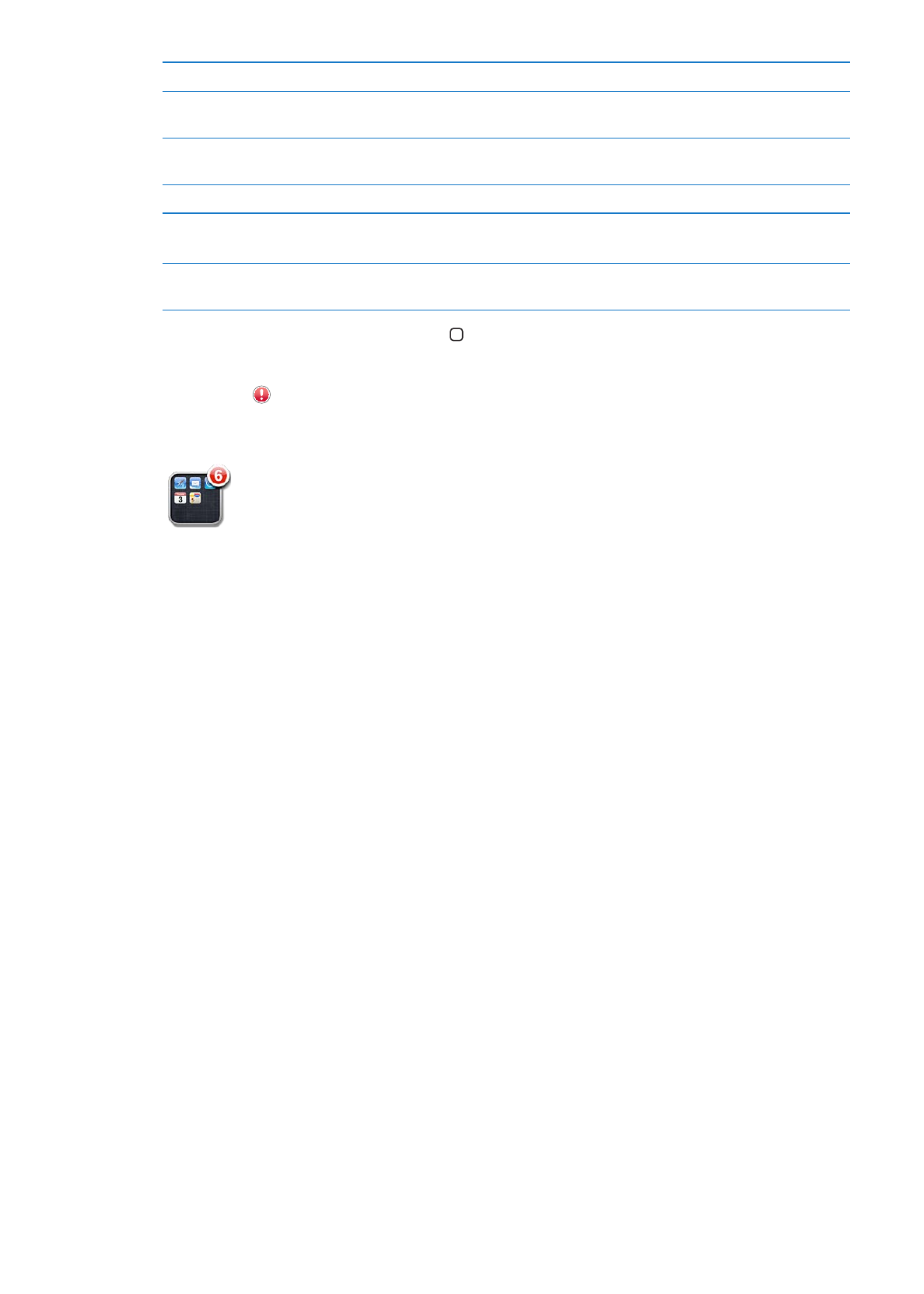
アイコンをフォルダに追加する
アイコンが波打っているときに、アイコンをフォルダにドラッグします。
フォルダからアイコンを削除する
アイコンを並べ替えるモードのときに、フォルダをタップして開いてから、アイコンをフォ
ルダの外にドラッグします。
フォルダを開く
フォルダをタップします。それから
App
アイコンをタップすると、その
App
を開くことが
できます。
フォルダを閉じる
フォルダの外側をタップするか、ホームボタンを押します。
フォルダを削除する
すべてのアイコンをフォルダから削除します。
フォルダが空になると自動的に削除されます。
フォルダ名を変更する
アイコンを並べ替えるモードのときに、フォルダをタップして開いてから一番上にある名前
をタップし、キーボードを使用して新しい名前を入力します。
ホーム画面の整理が完了したら、ホームボタン
を押して変更を保存します。
ホーム画面上の多くの
App
(「メール」や「
App Store
」など)のアイコンには、数字(受信した項目を示しま
す)や感嘆符
(問題を示します)付きの通知マークが表示されます。
App
がフォルダ内にある場合は、フォル
ダにもマークが表示されます。数字付きのマークは、着信したメールメッセージやアップデートがダウンロード可能
な
App
などの未処理項目の合計を示します。通知マークは、
App
で発生した問題を示します。
壁紙を変更する
ロック画面やホーム画面の壁紙として使用したいイメージまたは写真を選択できます。
iPad
に付属のイメージか、
「カ
メラロール」アルバムまたは
iPad
にある別のアルバムの写真を選択します。
壁紙を設定する:
1
「設定」で、「明るさ
/
壁紙」を選択し、ロック画面やホーム画面のイメージをタップしてから、「壁紙」または「保
存した写真」をタップします。
2
イメージまたは写真をタップして選択します。写真を選択した場合は、写真をドラッグして配置したり、ピンチしてサ
イズ変更したりして、好みのレイアウトになるまで調整します。
3
「ロック中の画面に設定」、「ホーム画面に設定」、または「両方に設定」をタップします。